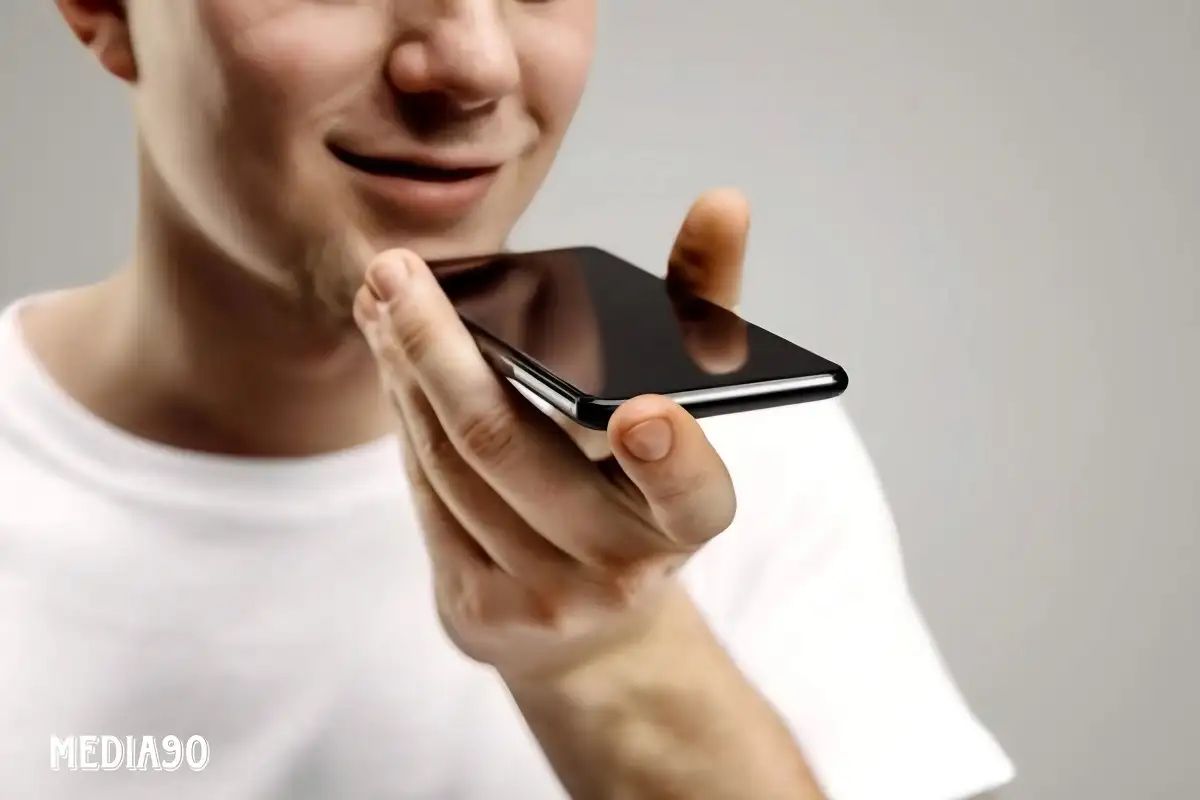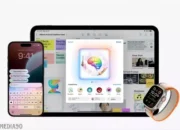Media90 – Bagi pengguna ponsel cerdas modern, mikrofon adalah bagian penting yang membantu mereka berinteraksi dengan asisten suara, merekam pesan, atau mengobrol dengan teman.
Untuk iPhone, ketiga mikrofonnya bekerja melalui lubang kecil yang terletak di bagian depan, belakang, dan bawah perangkat.
Setiap mikrofon dirancang untuk fungsi yang berbeda, seperti menerima panggilan (depan) dan merekam video (belakang). Mikrofon ketiga membantu dengan fitur peredam bising.
Namun, ada kalanya mikrofon pada iPhone mengalami kerusakan. Kalau sudah begitu, biasanya iPhone tidak nyaman digunakan.
Untungnya, ada beberapa metode yang dapat kamu coba agar mikrofon iPhone berfungsi kembali.
Berikut adalah tujuh cara untuk memperbaiki mikrofon iPhone yang tidak berfungsi:
1. Lepaskan Casing
Tidak jarang pengguna memakai casing untuk melindungi layar dan perangkat mereka dari benturan.
Selain untuk perlindungan, casing iPhone sering kali berfungsi sebagai pernyataan mode, terutama dengan berbagai macam desain yang ditawarkan Apple dan produsen pihak ketiga.
Faktanya, beberapa casing iPhone tahan air bahkan dapat mengubahnya menjadi kamera bawah air.
Ada banyak aksesori iPhone yang bagus di pasaran, seperti casing MagSafe yang praktis dan bergaya.
Tetapi beberapa di antaranya dapat menyebabkan masalah mikrofon jika tidak dirancang dengan benar, terutama jika dibuat oleh produsen pihak ketiga.
Jika mikrofon tidak berfungsi dengan baik, Apple menyarankan untuk melepas hal-hal seperti pelindung layar dan casing, yang dapat memblokir atau meredam mikrofon perangkat secara tidak sengaja.
2. Bersihkan Mikrofon
Jika mikrofon masih tidak berfungsi setelah melepas casing, langkah selanjutnya adalah mempertimbangkan untuk membersihkannya.
Agar iPhone tetap berfungsi selama mungkin, menjaga perawatan rutin adalah hal yang penting.
Apple rajin memperingatkan pengguna untuk membersihkan penyimpanan internal iPhone. Namun, membersihkan perangkat keras juga merupakan keharusan bagi pengguna.
Dengan penggunaan yang cukup lama, lubang-lubang kecil pada mikrofon dapat tersumbat partikel debu hingga kotoran.
Mirip dengan membersihkan speaker iPhone, berhati-hatilah untuk tidak menggunakan alat tajam atau cairan yang berlebihan. Yang terbaik adalah menggunakan peniup udara, selotip, sikat, atau tusuk gigi kayu.
3. Putuskan Sambungan dari Perangkat Bluetooth
Selanjutnya, jika ada beberapa perangkat yang terhubung ke iPhone melalui Bluetooth, sistem mungkin tidak berfungsi sebagaimana mestinya.
Misalnya, kamu mungkin mengira mikrofon tidak berfungsi, tetapi sebenarnya mikrofon tersebut diaktifkan di perangkat eksternal seperti speaker rumah pintar.
Selain itu, iPhone kamu mungkin juga terjebak dalam mode headphone tanpa kamu sadari.
Salah satu solusi cepat adalah mematikan Bluetooth sama sekali. Untuk melakukan ini, kamu dapat menggeser ke bawah layar iPhone untuk membuka Pusat Kontrol dan mengetuk tombol Bluetooth untuk mematikannya.
Atau, kamu dapat membuka aplikasi Pengaturan iPhone > Bluetooth, dan mematikan tombol.
Di bawah menu Perangkat Saya, kamu juga dapat meninjau perangkat mana yang terhubung.
Jika menduga beberapa di antaranya menyebabkan masalah dengan mikrofon internal, kamu dapat menghilangkannya dengan mengetuk tombol I atau informasi selengkapnya > Lupakan Perangkat Ini.
4. Nyalakan Mikrofon untuk Merekam Layar
Untuk mengaktifkan perekaman suara untuk pengambilan layar iPhone, ikuti langkah-langkah berikut:
- Di iPhone, geser ke bawah dari sisi kanan layar untuk membuka Pusat Kontrol.
- Di bagian bawah layar, ketuk dan tahan tombol Perekaman Layar.
- Di menu Perekaman Layar, ketuk tombol Mikrofon yang terletak di bagian bawah layar.
- Konfirmasikan apakah tombolnya berwarna merah dan bertuliskan On di bawah Mikrofon.
- Lanjutkan untuk merekam layar.
Saat menyalakan mikrofon untuk Merekam Layar, pengaturan ini akan dipertahankan hingga kamu menggunakannya lagi.
Jadi, jika ingin menghindari merekam percakapan pribadi secara tidak sengaja di masa mendatang, kamu mungkin ingin mematikannya lagi setelah selesai menggunakannya.
5. Periksa Izin Aplikasi Mikrofon
Berikut cara memberikan akses aplikasi ke mikrofon:
- Di iPhone, luncurkan aplikasi Pengaturan.
- Ketuk Privasi & Keamanan.
- Pilih Mikrofon.
- Di sebelah aplikasi yang ingin kamu beri akses mikrofon, aktifkan tombolnya.
Dalam beberapa kasus, mikrofon mungkin berfungsi dengan benar, tetapi aplikasi tertentu yang perlu kamu gunakan adalah masalahnya.
Untuk mengonfirmasi apakah ada bug yang diketahui terkait dengan penggunaan mikrofon, kamu dapat memeriksa halaman resmi aplikasi.
6. Mulai Ulang atau Perbarui iPhone
Apple menggunakan pembaruan perangkat lunak untuk memperbaiki bug, termasuk yang terkait dengan mikrofon.
Untuk mengetahui apakah sistem operasi iPhone memerlukan pembaruan, buka aplikasi Pengaturan > Umum > Pembaruan Perangkat Lunak.
Dalam hal pembaruan perangkat lunak, waktu yang diperlukan untuk menyelesaikannya bergantung pada paket pembaruan tertentu.
Biasanya diperlukan waktu beberapa menit, tetapi untuk pembaruan yang lebih besar, kamu mungkin perlu menunggu lebih lama.
7. Gunakan Mikrofon Eksternal
Jika merasa dan perlu segera menggunakan mikrofon iPhone, selalu ada opsi untuk menggunakan mikrofon eksternal.
Faktanya, mikrofon eksternal adalah beberapa aksesori iPhone yang paling umum digunakan vlogger dan pembuat konten untuk membantu meningkatkan kualitas audio.
Kamu juga bisa menggunakan earbud seperti AirPods dan EarPods Apple yang juga memiliki mikrofon internal. Mikrofon AirPods juga memainkan peran besar dalam fitur peredam bising.
Dengan mengikuti langkah-langkah ini, kamu dapat mencoba memperbaiki masalah mikrofon pada iPhone dan kembali menikmati fungsionalitas penuh perangkatmu.